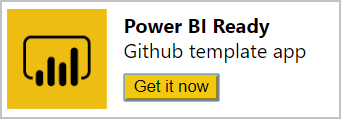Dicas para a criação de aplicativos de modelo no Power BI
Quando você estiver criando o aplicativo de modelo no Power BI, uma parte do processo será a logística de criação, teste e produção do workspace. Porém, a outra parte importante é, obviamente, a criação do relatório e do dashboard. Você pode dividir o processo de criação em vários componentes. O trabalho nesses componentes ajuda você a criar o melhor aplicativo de modelo possível:
- Consultas. Com consultas, você conecta e transforma os dados e define parâmetros.
- Modelo de dados. No modelo de dados, você cria relações, medidas e aprimoramentos de P e R.
- Páginas de relatório. As páginas de relatório incluem visuais e filtros para fornecer insights sobre seus dados.
- Dashboard e títulos. Os dashboards e os blocos oferecem uma visão geral dos insights incluídos.
- De dados de exemplo. Uma amostra torna seu aplicativo detectável imediatamente após a instalação.
Talvez você esteja familiarizado com cada uma das partes como recursos existentes no Power BI. Ao criar um aplicativo de modelo, há considerações adicionais a serem feitas para cada parte. Para obter detalhes, confira as seções a seguir.
Consultas
Para aplicativos de modelo, as consultas desenvolvidas no Power BI Desktop são usadas para se conectar à fonte de dados e importar os dados. Essas consultas são necessárias para retornar um esquema consistente e são compatíveis com a atualização de dados agendada.
Conectar-se à sua API
Para começar, você precisará se conectar à sua API por meio do Power BI Desktop para iniciar a criação das consultas.
Você pode usar os Conectores de Dados disponíveis no Power BI Desktop para conectar-se à sua API. Você pode usar o Conector de Dados da Web (Obter dados>Web) para conectar-se ao seu conector da API REST ou do OData (Obter dados>Feed OData) para conectar-se ao seu feed OData.
Observação
Atualmente, os aplicativos de modelo não dão suporte a conectores personalizados. É recomendável explorar o uso de Odatafeed Auth 2.0 como uma mitigação para alguns dos casos de uso de conexão ou enviar seus conectores para certificação. Para obter detalhes sobre como desenvolver um conector e certificá-lo, confira Conectores de Dados.
Considere o código-fonte
As consultas definem os dados que serão incluídos no modelo de dados. Dependendo do tamanho do seu sistema, essas consultas também devem incluir filtros para garantir que seus clientes estejam lidando com um tamanho gerenciável adequado ao seu cenário de negócios.
Os aplicativos de modelo do Power BI podem executar várias consultas em paralelo e para vários usuários simultaneamente. Planeje sua estratégia de limitação e simultaneidade e fale conosco para saber como transformar seu aplicativo de modelo em um aplicativo de tolerância a falhas.
Imposição de esquema
Verifique se suas consultas são resilientes a alterações no sistema. As alterações no esquema na atualização podem interromper o modelo. Se a fonte puder retornar nulo ou um resultado de esquema ausente para algumas consultas, considere retornar uma tabela vazia ou uma mensagem de erro personalizada relevante.
Parâmetros
Os parâmetros no Power BI Desktop permitem que os usuários forneçam valores de entrada que personalizam os dados recuperados pelo usuário. Pense antecipadamente nos parâmetros para evitar retrabalho depois de investir tempo para criar consultas ou relatórios detalhados.
Observação
Os aplicativos de modelo dão suporte a todos os parâmetros, exceto Any e Binary.
Dicas de consulta adicionais
- Verifique se todas as colunas foram tipificadas corretamente.
- Atribua nomes informativos às colunas. Para obter mais informações, confira P e R.
- Para a lógica compartilhada, considere o uso de funções ou consultas.
- Atualmente, não há suporte para os níveis de privacidade no serviço. Se você receber um prompt sobre os níveis de privacidade, talvez precise reescrever a consulta para usar caminhos relativos.
Modelo de dados
Um modelo de dados bem definido garante que os clientes possam interagir de maneira fácil e intuitiva com o aplicativo de modelo. Crie o modelo de dados no Power BI Desktop.
Observação
Você deverá realizar grande parte da modelagem básica (por exemplo, definição de tipos e nomes de coluna) nas consultas.
Perguntas e respostas
A modelagem também afeta a eficiência da P e R em fornecer resultados para os clientes. Verifique se você adicionou sinônimos para as colunas mais usadas e nomeou as colunas apropriadamente nas consultas.
Dicas adicionais sobre modelos de dados
Verifique se você:
- Aplicou a formatação a todas as colunas de valor. Aplicou os tipos na consulta.
- Aplicou a formatação a todas as medidas.
- Definiu o resumo padrão. Em específico, definiu Não Resumir, quando aplicável, para valores exclusivos, por exemplo.
- Definiu a categoria de dados, quando aplicável.
- Definiu relações, conforme necessário.
Relatórios
As páginas de relatório oferecem insights adicionais sobre os dados incluídos no aplicativo de modelo. Use as páginas do relatório para responder às principais questões de negócios que o aplicativo de modelo está tentando solucionar. Crie o relatório usando o Power BI Desktop.
Dicas adicionais sobre relatórios
- Use mais de um visual por página para a filtragem cruzada.
- Alinhe os visuais cuidadosamente, sem sobreposição.
- Verifique se a página está definida para o modo de layout 4:3 ou 16:9.
- Verifique se todas as agregações apresentadas fazem sentido numérico, por exemplo, médias ou valores únicos.
- Verifique se a divisão gera resultados racionais.
- Inclua seu logotipo pelo menos no relatório superior.
- Verifique se os elementos estão no esquema de cores do cliente, na medida do possível.
Observação
Um aplicativo de modelo não pode incluir mais de vinte relatórios.
Dashboards
O dashboard é o principal ponto de interação com o aplicativo de modelo para seus clientes. Ele deve incluir uma visão geral do conteúdo incluído, especialmente as métricas importantes para seu cenário de negócios.
Para criar um dashboard para o aplicativo de modelo, basta carregar o PBIX por meio de Obter dados>Arquivos ou publicá-lo diretamente por meio do Power BI Desktop.
Dicas adicionais sobre painéis
- Mantenha o mesmo tema ao fixar o conteúdo, de modo que os blocos no dashboard sejam consistentes.
- Fixe um logotipo no tema para que os consumidores saibam qual é a origem do pacote.
- O layout sugerido para trabalhar com a maioria das resoluções de tela tem uma largura de 5 a 6 blocos pequenos.
- Todos os blocos de dashboard devem ter títulos e subtítulos apropriados.
- Considere a possibilidade de agrupamentos no dashboard para diferentes cenários, vertical ou horizontalmente.
Dados de exemplo
Um aplicativo de modelo, como parte da fase de criação de aplicativo, encapsula os dados do cache no workspace como parte do aplicativo:
- Permite que o instalador entenda a funcionalidade e a finalidade do aplicativo antes de se conectar a dados.
- Cria uma experiência que leva o instalador a explorar ainda mais as funcionalidades do aplicativo, o que leva à conexão do modelo semântico do aplicativo.
É recomendável ter dados de exemplo de qualidade antes de criar o aplicativo para garantir que o relatório e os dashboards do aplicativo sejam populados com os dados. Tente manter os dados de exemplo com o menor tamanho possível.
Publicação no AppSource
Os aplicativos de modelo podem ser publicados no AppSource. Siga estas diretrizes antes de enviar seu aplicativo para o AppSource:
- Verifique se você criou um aplicativo de modelo com o envolvimento de dados de exemplo que pode ajudar o instalador a entender a função do aplicativo. Relatórios e dashboards vazios não serão aprovados.
- Os aplicativos de modelo dão suporte apenas a aplicativos de dados de exemplo. Verifique se você marcou a caixa de seleção do aplicativo estático.
- Forneça instruções para a equipe de validação seguir que incluam credenciais e parâmetros que possam ser usados para se conectar aos dados.
- Seu aplicativo precisa incluir um ícone de aplicativo no Power BI e na oferta do CPP (portal do Cloud Partner).
- Configure a página de aterrissagem.
- Siga a documentação sobre a Oferta de aplicativo do Power BI.
- Se um painel faz parte do seu aplicativo, verifique se ele não está vazio.
- Instale o aplicativo usando o link do aplicativo antes de enviá-lo. Certifique-se de que você pode conectar o modelo semântico e se a experiência do aplicativo é como você planejou.
- Antes de carregar um arquivo .pbix no workspace de modelo, descarregue todas as conexões desnecessárias.
- Siga as Práticas recomendadas para criação de relatórios e visuais do Power BI para alcançar o máximo impacto sobre os usuários e obter a aprovação para distribuição.
Criar um link de download para o aplicativo
Depois de publicar o aplicativo de modelo no AppSource, considere criar um link de download do seu site para:
- A página de download do AppSource, que pode ser exibida publicamente. Obtenha o link da página do AppSource.
- O Power BI, que pode ser exibido por um usuário do Power BI.
Para redirecionar um usuário para o link de download do aplicativo no Power BI, confira o seguinte exemplo de código: Repositório GitHub.
Como automatizar uma configuração de parâmetros durante a instalação
Se você for um ISV (fornecedor independente de software) e estiver distribuindo seu aplicativo de modelo por meio de um serviço Web, será possível criar um tipo de automação que configurará parâmetros do aplicativo de modelo de modo automático quando os clientes instalarem o aplicativo na conta do Power BI. Essa abordagem facilita as coisas para seus clientes. Ela também aumentará a probabilidade de uma instalação ser bem-sucedida porque eles não precisarão fornecer detalhes que talvez não saibam. Para obter mais informações, confira Configuração automatizada de uma instalação de aplicativo de modelo.